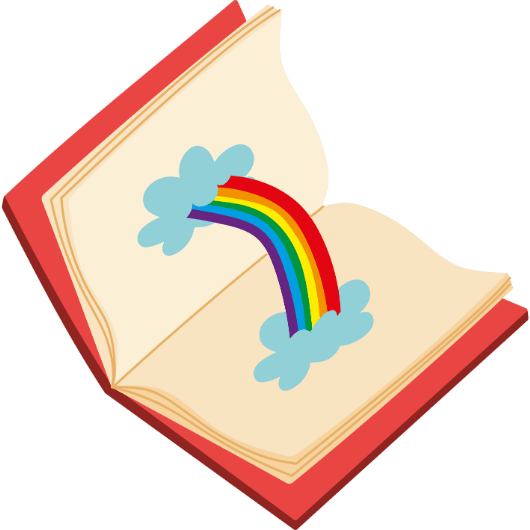새로운 갤럭시 폰을 손에 넣은 설렘도 잠시, 아이폰에 가득한 내 소중한 사진, 연락처, 카카오톡 대화 내용을 생각하니 막막하신가요? 데이터가 사라질까 봐, 혹은 과정이 너무 복잡할까 봐 기기 변경을 망설이고 계셨나요? 수많은 파일을 언제 다 옮기나 싶어 한숨부터 나오셨다면, 이제 걱정하지 마세요. 생각보다 훨씬 쉽고 간단하게, 거의 모든 데이터를 완벽하게 새 폰으로 이사시킬 수 있는 방법이 있습니다.
삼성폰 데이터 옮기기, 핵심만 콕콕!
- 스마트 스위치 (Smart Switch) 앱 하나면 끝! 아이폰, LG폰 등 어떤 스마트폰이든 상관없이 갤럭시로 손쉽게 데이터를 옮길 수 있습니다.
- 유선 vs 무선, 나에게 맞는 방법 선택! C타입 USB 케이블과 OTG 젠더를 이용한 유선 연결이 가장 빠르고 안정적이지만, Wi-Fi를 이용한 무선 연결도 간편합니다.
- 카카오톡 대화 내용도 이제는 한번에! 과거에는 별도 백업이 필수였지만, 이제 스마트 스위치를 통해 사진, 영상, 심지어 오픈 채팅방 내용까지 그대로 옮겨집니다.
스마트 스위치, 대체 뭐길래 이렇게 편할까?
스마트 스위치(Smart Switch)는 삼성에서 공식적으로 제공하는 데이터 마이그레이션 솔루션입니다. 기존에 사용하던 스마트폰의 데이터를 새 갤럭시 기기로 손쉽게 옮길 수 있도록 도와주는 아주 고마운 앱이죠. 연락처, 사진, 동영상 같은 기본 파일은 물론, 메시지, 통화기록, 앱 목록, 심지어 Wi-Fi 설정이나 알람까지도 옮겨올 수 있습니다. iOS 운영체제를 사용하는 아이폰이든, 다른 안드로이드 폰이든 가리지 않고 폭넓게 지원하는 것이 가장 큰 장점입니다.
모바일 앱 vs PC 버전, 어떤 걸 써야 할까?
스마트 스위치는 두 가지 버전으로 제공됩니다. 하나는 스마트폰에 직접 설치하는 ‘모바일 앱’이고, 다른 하나는 컴퓨터에 설치하는 ‘PC 버전’입니다. 대부분의 경우 모바일 앱을 이용한 기기 간 직접 데이터 이동이 훨씬 간편하고 빠릅니다. 하지만 PC에 중요한 데이터를 백업해두거나, 대용량 파일을 옮겨야 할 때는 PC 버전을 활용하는 것이 더 안정적일 수 있습니다.
| 구분 | 모바일 앱 | PC 버전 (컴퓨터) |
|---|---|---|
| 용도 | 스마트폰끼리 직접 데이터 이동 | PC에 데이터 백업 후 새 폰으로 복원 |
| 장점 | 언제 어디서든 간편하고 빠르게 전송 가능 | 데이터를 안전하게 보관할 수 있고, 대용량 데이터 전송에 유리함 |
| 준비물 | 두 스마트폰, (권장) USB 케이블 및 OTG 젠더 | 스마트폰, PC, USB 케이블 |
아이폰에서 갤럭시로, 데이터 이사 완벽 가이드
운영체제(OS)가 다른 아이폰에서 안드로이드 기반의 갤럭시로 넘어올 때는 데이터 이동이 더 복잡할 것이라는 막연한 두려움이 있습니다. 하지만 스마트 스위치만 있다면 걱정할 필요가 없습니다. 가장 빠르고 안정적인 유선 연결 방법을 추천하지만, 상황에 따라 무선 연결도 가능합니다.
가장 빠르고 안정적인 유선 연결 방법
데이터 유실 위험이 적고 전송 속도가 가장 빠른 유선 연결은 몇 가지 준비물만 있으면 누구나 쉽게 따라 할 수 있습니다.
- 준비물 확인: 새 갤럭시 폰, 사용하던 아이폰, 아이폰용 라이트닝(Lightning) 케이블, 그리고 가장 중요한 USB-C 타입 OTG 젠더가 필요합니다. OTG 젠더는 보통 새 갤럭시 폰 박스 안에 포함되어 있습니다.
- 앱 실행 및 연결: 새 갤럭시 폰에서 스마트 스위치 앱을 실행하고 ‘데이터 받기’를 선택한 후, ‘iPhone/iPad’를 선택합니다. 그리고 케이블과 OTG 젠더를 이용해 두 폰을 물리적으로 연결합니다.
- 신뢰 및 데이터 선택: 아이폰 화면에 ‘이 컴퓨터를 신뢰하겠습니까?’라는 팝업이 뜨면 ‘신뢰’를 눌러줍니다. 잠시 후 갤럭시 폰 화면에 옮길 수 있는 데이터 항목(연락처, 사진, 동영상, 메시지 등) 목록이 나타납니다. 원하는 항목을 모두 선택한 후 ‘전송’ 버튼을 누르면 데이터 이동이 시작됩니다.
케이블이 없을 때? iCloud를 이용한 무선 연결
OTG 젠더가 없거나 케이블 연결이 번거로울 때는 Wi-Fi를 이용한 무선 연결을 사용할 수 있습니다. 이 방법은 아이폰의 데이터를 iCloud에 백업한 뒤, 갤럭시에서 그 백업 데이터를 불러오는 방식입니다.
- iCloud 백업 선행: 먼저, 아이폰의 설정 메뉴에 들어가 iCloud 백업이 최신 상태인지 확인하고 필요하다면 수동으로 백업을 진행합니다.
- 로그인 및 데이터 가져오기: 갤럭시의 스마트 스위치 앱에서 유선 연결 대신 화면 하단의 ‘iCloud에서 데이터 가져오기’를 선택하고, Apple ID와 암호로 로그인합니다.
- 데이터 선택 및 다운로드: 로그인에 성공하면 iCloud에 백업된 데이터 목록이 나타납니다. 옮기고자 하는 항목을 선택하고 ‘가져오기’를 누르면 다운로드가 시작됩니다. 다만 이 방법은 유선 연결보다 속도가 느리고, Wi-Fi 환경에 따라 연결이 불안정할 수 있습니다.
놓치기 쉬운 데이터, 이것만은 꼭 챙기세요!
스마트 스위치가 대부분의 데이터를 옮겨주지만, 보안 정책상 자동으로 이동되지 않는 민감한 정보들이 있습니다. 기기 변경 후 당황하지 않으려면 미리 확인하고 별도로 조치해야 합니다.
카카오톡 대화 내용, 이제는 통째로 이동
과거에는 카카오톡 대화 내용을 옮기려면 텍스트만 백업되거나 유료 서비스인 ‘톡서랍 플러스’를 이용해야 하는 번거로움이 있었습니다. 하지만 최근 삼성과 카카오의 협력으로 스마트 스위치를 통해 카카오톡의 모든 데이터를 한 번에 옮길 수 있게 되었습니다. 일반 대화 내용은 물론 사진, 동영상, 심지어 오픈 채팅방의 대화 기록까지 그대로 새 갤럭시 폰으로 복원됩니다. 스마트 스위치 전송 항목에서 ‘앱’을 선택하면 카카오톡 데이터가 자동으로 포함되어 이전됩니다.
공동인증서(구 공인인증서)와 금융 앱 정보
보안이 중요한 공동인증서(구 공인인증서)나 은행, 증권 등 금융 앱의 로그인 정보는 스마트 스위치로 이전되지 않습니다. 이는 개인정보 보호를 위한 당연한 조치입니다. 따라서 새 갤럭시 폰을 받은 후에는 금융 앱을 각각 새로 설치하고, 이용하는 금융기관의 안내에 따라 ‘인증서 내보내기/가져오기’ 기능을 이용해 PC나 다른 기기에서 인증서를 직접 복사해야 합니다.
스마트 스위치 사용 중 문제 발생? 당황하지 마세요!
데이터를 옮기는 과정에서 예상치 못한 오류가 발생할 수 있습니다. 연결이 계속 실패하거나 전송 속도가 현저히 느려지는 등의 문제가 발생해도 대부분 간단한 조치로 해결할 수 있습니다.
자주 발생하는 오류 및 해결 꿀팁
| 문제 상황 | 해결 방법 |
|---|---|
| 연결 실패 또는 기기 인식 불가 | USB 케이블과 OTG 젠더가 양쪽 기기에 완전히 꽂혔는지 확인하세요. PC 버전을 사용한다면 삼성 USB 통합 드라이버를 재설치하는 것이 도움이 될 수 있습니다. 또한 스마트폰의 ‘USB 디버깅’ 모드를 활성화해야 할 수도 있습니다. |
| 전송 속도가 너무 느려요 | 무선 연결보다는 유선 연결이 훨씬 빠릅니다. 데이터를 옮기는 동안에는 두 기기에서 사용 중인 다른 앱을 모두 종료하고, Wi-Fi나 블루투스 기능을 잠시 꺼두는 것도 속도 향상에 도움이 됩니다. |
| 전송 중 멈춤 현상 | 데이터 전송이 중단되지 않도록 두 기기 모두 배터리를 20% 이상 충분히 충전한 상태에서 시작하는 것이 좋습니다. 또한 화면이 자동으로 꺼지지 않도록 디스플레이 설정에서 ‘항상 켜기’ 옵션을 활성화해두세요. |
| 저장 공간 부족 알림 | 새 갤럭시 폰의 남은 저장 공간이 옮겨올 데이터의 총량보다 충분한지 미리 확인해야 합니다. 만약 공간이 부족하다면, 옮기기 전에 기존 폰에서 불필요한 사진이나 동영상, 앱을 정리하는 것이 좋습니다. |